Проектирование печатных плат в P–CAD2000
ПроходViaMinimization позволяет уменьшить число переходных отверстий на плате. В случае если это возможно,QuickRoute удаляет переходное отверстие, перенося сегмент трассы с одного слоя на другой.
Следует отметить, что последние два прохода нужно использовать совместно и только после выполнения трассировки всех соединений.
Запуск автотрассировщика QuickRoute в
ыполняется с помощью кнопки Start. При этом одновременно изменяется вид экрана.
Файл ПП записать в свою папку.
7 ПРОВЕРКА ПЕЧАТНОЙ ПЛАТЫ DRC
Перед завершением разработки ПП и выпуском фотошаблонов необходимо по команде Utils/DRC(Design Rule Check) проверить печатную плату на соответствие принципиальной схеме и соблюдение допустимых технологических зазоров. В меню этой команды выбирают правила проверок:
NetlistCompare – сравнение списка соединений текущей ПП с принципиальной схемой или другой ПП, список соединений которой задают по дополнительному запросу. Поддерживаются форматы списков соединений ACCEL ASCII, Tango и P-CAD ALT;
NetlistViolations – проверка соответствия электрических соединений проводников текущей ПП с исходным списком электрических связей проекта. При выполнении проверок объекты считаются физически соединенными, если они перекрывают друг друга или зазор между ними равен нулю;
UnroutedNets – неразведенные цепи;
ClearanceViolations – нарушения зазоров;
TextViolations – нарушения зазоров между текстом, расположенным на сигнальных слоях, и металлизированными объектами;
SilkScreenViolations – нарушения зазоров между контактными площадками или переходными отверстиями и шелкографией;
UnconnectedPins – неподсоединенные выводы;
CopperPourViolations – наличие изолированных областей металлизации, нарушения зазоров между такими областями, нарушения зазоров контактных площадок с тепловыми барьерами;
DrillingViolations – проверка правильности сверления штыревых выводов, сквозных и глухих переходных отверстий;
PlaneViolations – обнаружение наложенных друг на друга областей металлизации, неправильного подсоединения к ним контактных площадок и переходных отверстий, изолированных областей на слоях металлизации.
После внесения изменений сохранить файл ПП повторно.
ЛАБОРАТОРНАЯ РАБОТА №6
ВЫВОД НА ПРИНТЕР СОЗДАННЫХ ФАЙЛОВ
6.1 Вывод на печать схемы электрической принципиальной
Схема электрическая принципиальная должна быть выполнена в соответствии с ГОСТ. Существует несколько способов автоматизации выполнения и обращения КД.
Создать файл основной надписи и штампа ("форматки"). Можно импортировать готовый файл форматки изAutoCADчерез формат DXF. Файл форматки имеет расширениеTTL. Этот файл получают путем переименования бинарного файлаSCH. То есть необходимо сохранить файл форматки как бинарный файл схемы (BinarySCH). Только в этом случае командаOptions/Sheet корректно выполнится.
Впрограмме имеется механизм размещения информационных полей с помощью командыPlace / Field. Окно командыPlace / Field представлено на рисунке 6.1.
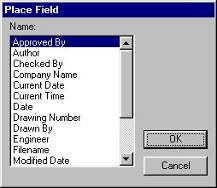
Рисунок 6.1 - Окно Place Field
Заполнение полей форматки выполняется по команде File/Designinfo/Fields.
В P-cad 2000 есть возможность генерации текстовых отчетов о введенной схеме проекта. Во-первых, легко посмотреть общую статистику проекта, используя команду File/Designinfo/Statistics. Генерация текстового файла отчета выполняется по команде File/Reports. Создание файлов отчетов выполняется при нажатии кнопки Generate.
Для вывода схемы на печать необходимо настроить, устройство вывода с помощью командыFile/Printsetup. Данная команда запускает стандартное окно настройки принтераWindows. Установив параметры принтера, нужно выполнить командуFile/Print(рисунок 6.2).
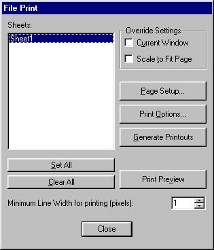
Рисунок 6.2 - Окно File Print
В полеOverrideSettings можно задать либо печать текущего окна (CurrentWindow), либо так масштабировать изображение, чтобы оно заполнило страницу принтера целиком (ScaletoFit Page). В полеSheets указывают имена листов схемы, которые требуется напечатать. Печать выполняется после нажатия кнопки GeneratePrintouts.
Параметры страницы задаются в окнеPageSetup. В полеSheets отображаются имена листов принципиальной схемы, которые будут напечатаны. В группе параметровImageScale выбирается размер выводимого чертежа. Отметим, что выбранный формат вывода листа может отличаться от формата, заданного в окне командыOptions/Sheets. При желании можно ввести свой коэффициент масштабирования при выводе (UserscaleFactor).
ПараметрыImageOptions разрешают поворот чертежа при печати на 90° по часовой стрелке (Rotate) и печать "форматки" (Title). Имя форматки предварительно должно быть выбрано в окне командыOptions/Sheets.
Расстояние до края бумаги задается в полях Х offset и Yoffset. Область печати определяется в группе параметровPrintRegion. Можно заполнить весь лист, отметив флажокSheetExtents. Если требуется вывод в заданную область, то в соответствующих графах задаются координаты нижнего левого угла (LowerLeftCorner) и правого верхнего угла (UpperRightCorner) области вывода. Установка параметров листа завершается нажатием кнопкиUpdateSheet. Использование кнопкиPrintOptions (рисунок 6.1) позволяет выбрать объекты схемы, выводимые на печать. Выбирая цвет объекта, можно сделать его видимым или невидимым. В целом работа сPrintOptions аналогична работе с окном командыOptions/Display.
6.2 Вывод на принтер сборочного чертежа
Набор утилит DocumentToolBox содержит ряд средств, позволяющих во многих случаях обойтись без использования других графических САПР.
Оформление чертежей начинается с создания основной надписи и границ формата листа. Поскольку графический редактор печатных платP-Cad РСВ имеет структуру слоев, то для создания "форматки" удобно с помощью командыOption/Layers ввести новый слойTitles, в котором и рисуется рамка и основная надпись. Готовую "форматку" можно сохранить в виде файла с расширением или РСВ, или ТВК (Title Block). В первом случае файл форматки может быть введен в проект с помощью командEdit/PasteFromFile, во втором случае "форматку" можно будет подгрузить с использованием панелиTitlesкомандыOption/Layers.
Другие рефераты на тему «Программирование, компьютеры и кибернетика»:
Поиск рефератов
Последние рефераты раздела
- Основные этапы объектно-ориентированного проектирования
- Основные структуры языка Java
- Основные принципы разработки графического пользовательского интерфейса
- Основы дискретной математики
- Программное обеспечение системы принятия решений адаптивного робота
- Программное обеспечение
- Проблемы сохранности информации в процессе предпринимательской деятельности
